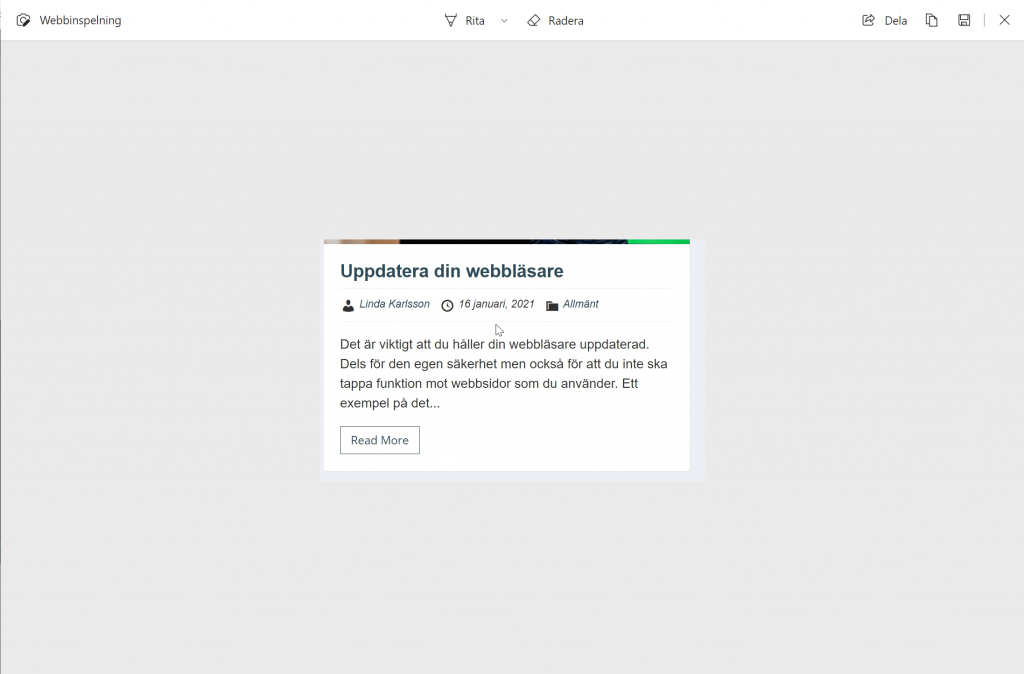Ibland kan man behöva ta en skärmbild på en hemsida eller en del av en hemsida. I Edge finns det faktiskt en sådan funktion. Tyvärr har Microsoft valt att kalla den för Webbinspelning. Det kanske speglar vad det är men vi användare är vana vid skärmklipp eller engelskans screenshot.
Det finns tre sätt att starta webbinspelning:
- Tryck CTRL+SHIFT+S på ditt tangentbord.
- Högerklicka på hemsidan och välj funktionen Webinspelning i snabbmenyn.
- Klicka på Tre-punkts-menyn i Edge och välj Webinspelning i menyn.

I Snabbmenyn 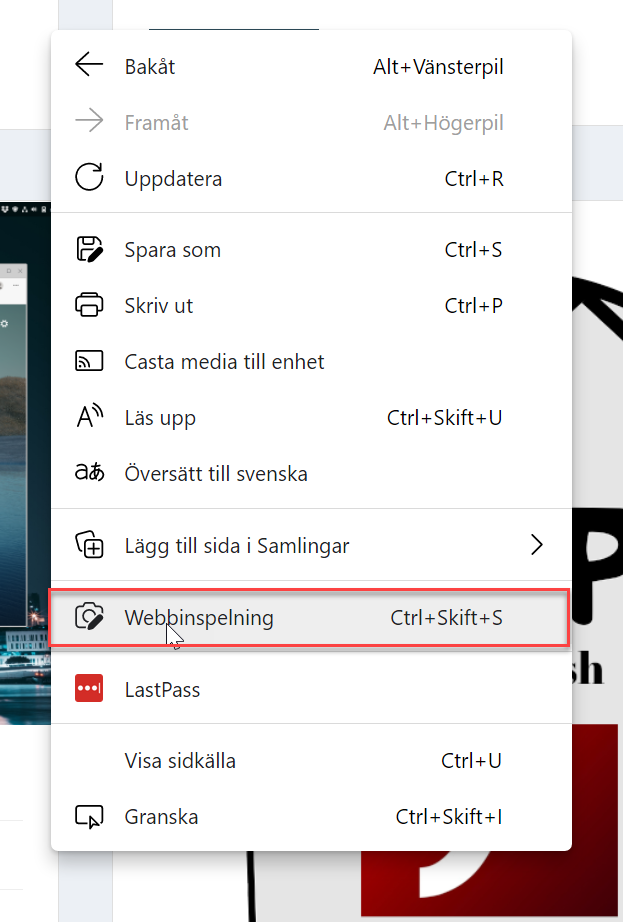
I Tre-punkts-menyn
Notera! Du kan se tangentbordskommandot i menyerna.
Hur fungerar det?
När du har aktiverat webbinspelning har du två val:
- Fritt val: Du drar en fyrkant runt de som du vill avbilda på sidan. När du har gjort det får du valet att antingen kopiera bilden till det s.k. urklippsminnet eller så öppnar du det i Edge redigeraren Anteckningar.
- Helsida: Funktionen tar en bild på hela sidan ända ner till sidans slut. Det innebär att den skrollar ner och även avbildar delar som du inte ser. När du avbildar en hel sida öppnas sidan automatiskt i funktionen Anteckningar.

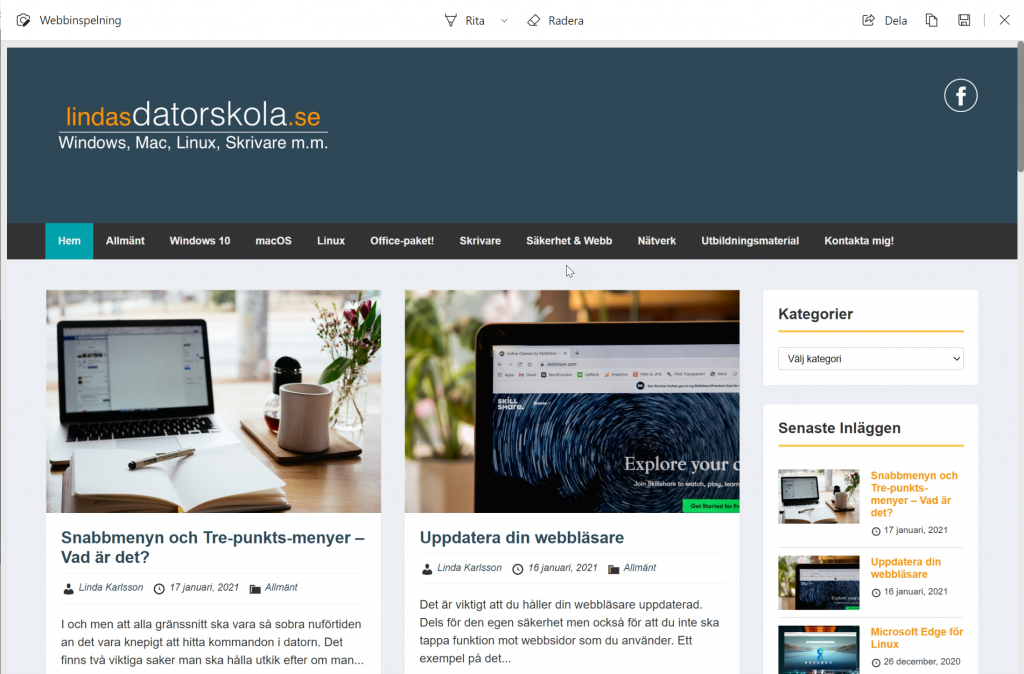
Funktionen Anteckningar.
Anteckningar påminner lite om Klipp & Skissa i datorn. Med programmet kan du rita i, dela, kopiera eller spara bilden.